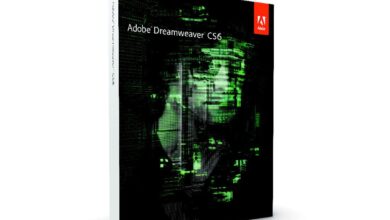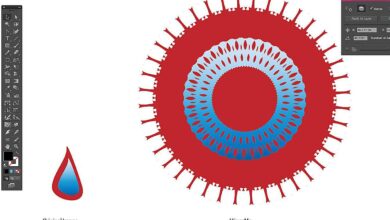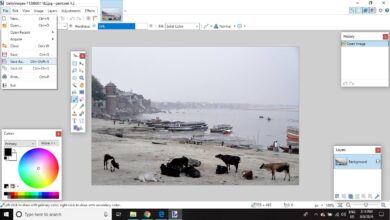Certains fournisseurs de tirages photo mettent des dates directement sur les photos, mais cette pratique nuit à l’image. L’avantage des appareils photo numériques est qu’ils intègrent automatiquement la date dans les métadonnées stockées dans le fichier, de sorte qu’il n’est pas nécessaire d’imprimer la date directement sur l’image.
Contenu
Se débarrasser des dates
Si vous scannez une image sur laquelle figure une date imprimée, vous disposez de quelques options pour la supprimer.
- Découpez-le
- Bloquez-le
- Clonez-le
- Utiliser une brosse de guérison
- Utiliser un plug-in smart fill
Supprimer la date en recadrant l’image
Le recadrage est une solution facile, mais il n’est pas toujours idéal, comme dans le cas de cette photo où il entraîne la suppression des pattes arrière et d’une partie de la queue du sujet.
Supprimer la date en la bloquant
Faites une sélection rectangulaire autour de la date et remplissez-la d’une couleur unie semblable à celle du fond. Estompez les bords de la sélection afin qu’ils se fondent dans l’environnement. Le blocage est une autre solution facile, mais elle n’est pas sans faille. Cependant, le résultat est beaucoup moins percutant que la date jaune vif de l’image originale.
Enlever la date avec un tampon en caoutchouc ou un outil de clonage
La plupart des logiciels de retouche photo disposent d’un tampon en caoutchouc ou d’un outil de clonage qui peut être utile pour supprimer une date sur une photo, surtout si la date se trouve sur une zone solide et texturée de la photo. Dans le cas de cette photo, la variété des textures de fond fait du clonage une tâche qui prend beaucoup de temps. Bien que le clonage ne soit pas évident lorsque l’image est visualisée à 100 %, il est détectable à un grossissement plus élevé.
Supprimer la date avec l’outil de guérison ou de patch dans Photoshop
Photoshop propose un outil de retouche et un pinceau de cicatrisation qui permettent d’éliminer rapidement les défauts tout en préservant la texture du fond dans la zone environnante. Photoshop Elements dispose d’outils similaires – l’outil de cicatrisation des taches et la brosse de cicatrisation.
Sélectionnez les chiffres jaunes de la date à l’aide de la baguette magique, puis élargissez la sélection d’un pixel. Utilisez l’outil Patch de Photoshop sur la zone. Les résultats affichés dans la moitié supérieure de l’image sont assez bons après l’utilisation de l’outil Patch, mais la ligne entre le réfrigérateur et le sol est un peu irrégulière. Dans la moitié inférieure de l’image de l’exemple, vous pouvez voir les résultats du nettoyage du bord. Cela a été fait avec un balayage soigneux en utilisant l’outil de clonage. Les résultats globaux ne sont peut-être pas parfaits, mais ils sont plutôt bons.
Supprimer le rendez-vous avec l’image de peau étrangère Docteur 2 Smart Fill Plug-In
Smart Fill est un filtre plug-in tiers pour Photoshop dans la collection Alien Skin Image Doctor 2. Pour cette image particulière, il donne les meilleurs résultats de tous. Pour cet exemple, commencez par sélectionner la date avec une baguette magique et utilisez ensuite le filtre Smart Fill avec ces paramètres :
- Élargir la sélection : 1
- Taille des éléments de texture : 8.15
- Régularité des textures : Haut
- Stitch Into Background : Activé
Avec ce filtre, les résultats sont beaucoup moins visibles que ceux des autres méthodes, mais ils ont été obtenus en une fraction du temps nécessaire à l’utilisation de l’outil de clonage.